Pracujesz nad prezentacją z Prezi i chcesz zaoferować swojej publiczności coś wizualnego? Efekt Fade-in to prosty, ale skuteczny sposób, aby stopniowo wprowadzać elementy w swojej prezentacji. Dzięki temu efektowi możesz uczynić swoje treści bardziej żywymi i atrakcyjnymi, wprowadzając obiekty jeden po drugim. W tym przewodniku pokażę Ci, jak wykorzystać efekt Fade-in w Prezi w celu optymalizacji swoich prezentacji.
Najważniejsze spostrzeżenia
- Efekt Fade-in pozwala na stopniowe wprowadzanie elementów w Prezi.
- Efekt ten działa w obrębie ramki.
- Możesz kopiować obiekty i zmieniać kolejność wprowadzanych elementów.
- Istnieje opcja resetowania, aby przywrócić wybór i zacząć od nowa.
Instrukcja krok po kroku
Najpierw musisz umieścić obiekt w ramce. W tym celu kliknij obszar, w którym chcesz zastosować efekt Fade-in i wybierz odpowiedni obiekt. Jeśli masz kilka obiektów, które mają się pojawić jeden po drugim, skopiuj je, aby mogły być później wprowadzone razem.
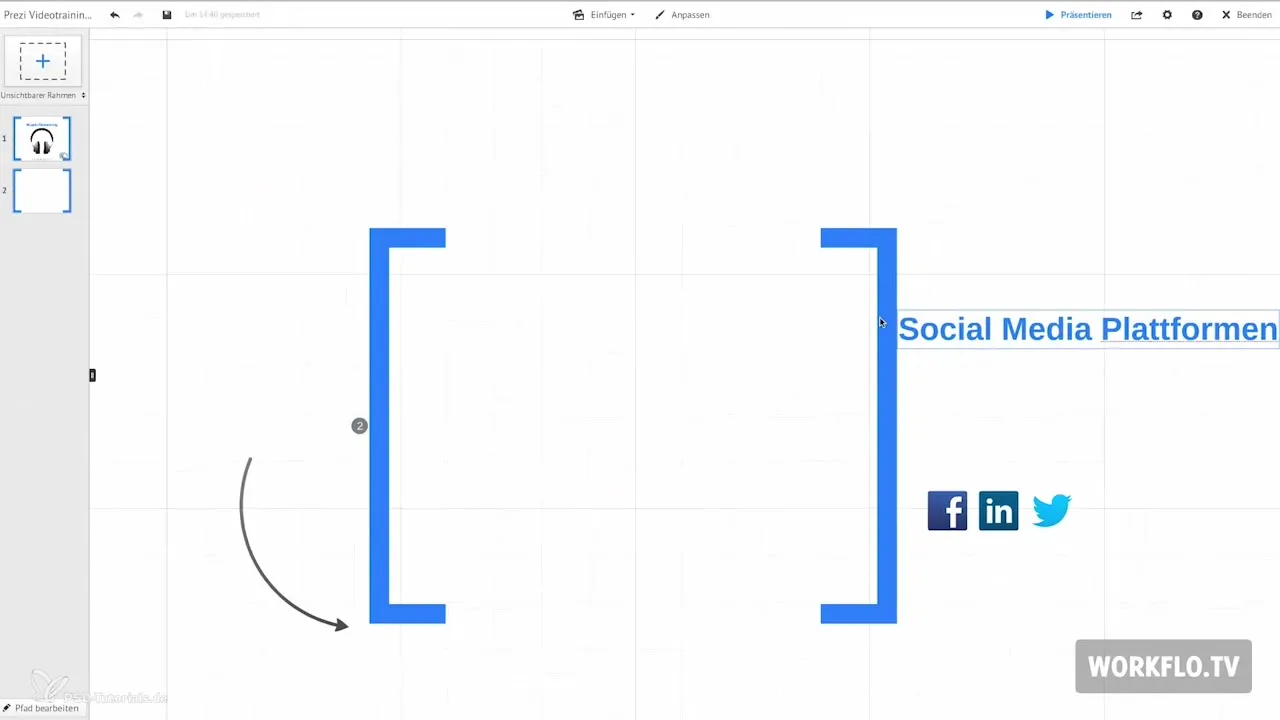
Następnie kliknij przycisk ołówka, aby wskazać punkty, w których obiekty mają być wprowadzone. Obok miniatury pojawi się gwiazdka, którą musisz kliknąć. Następnie wybierz obiekty, które chcesz wprowadzić, klikając na nie kolejno.
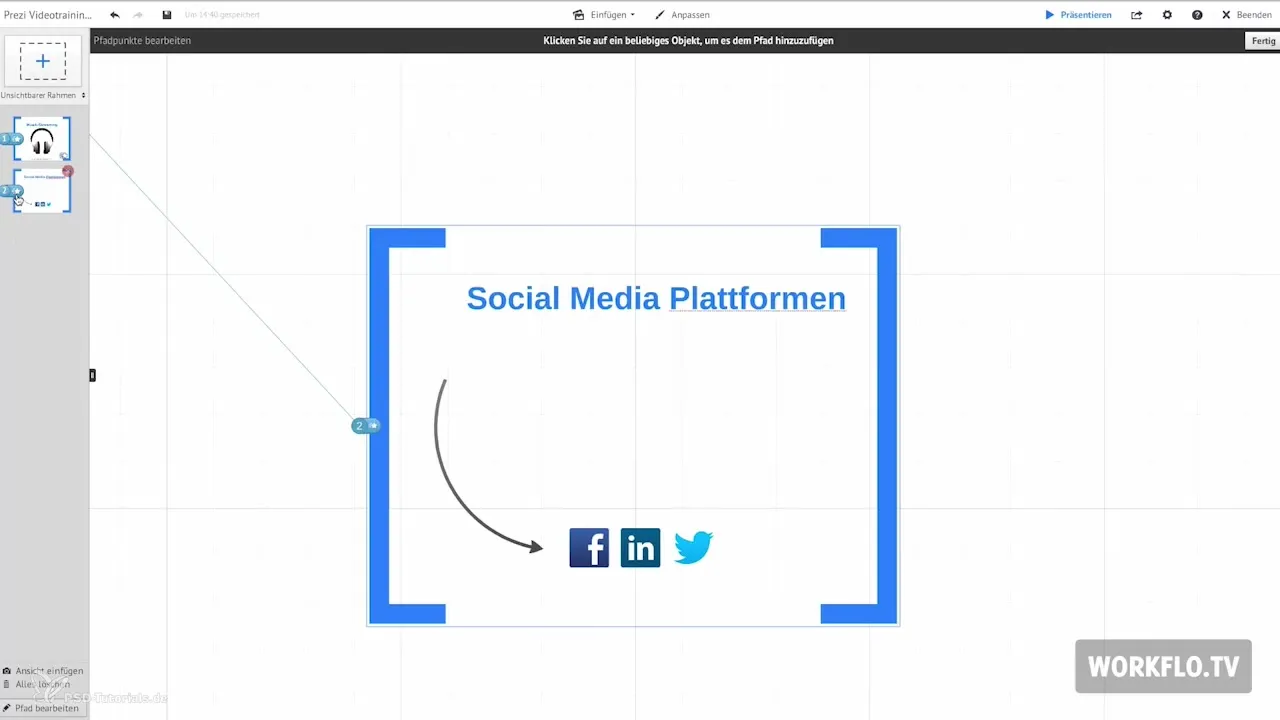
Gdy wybierzesz wszystkie pożądane obiekty, przejdź do przycisku „Gotowe” w prawym górnym rogu. Twoje elementy będą teraz wprowadzane jeden po drugim, aby były widoczne w odpowiedni sposób dla Twojej publiczności.
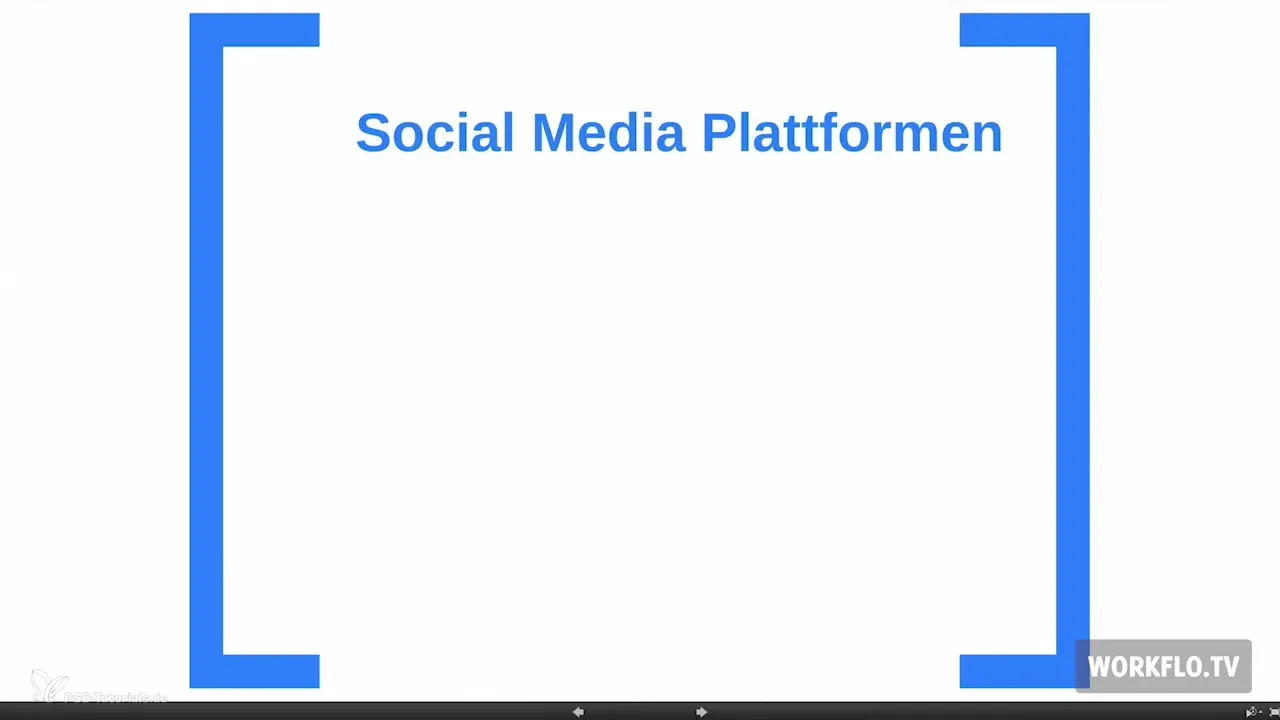
Jeśli jednak nie chcesz wprowadzać jednego z obiektów, możesz to łatwo zmienić. Ponownie kliknij przycisk ołówka, a następnie gwiazdkę, i wybierz obiekt, który nie ma być wprowadzony. W ten sposób możesz dostosować swoją prezentację.
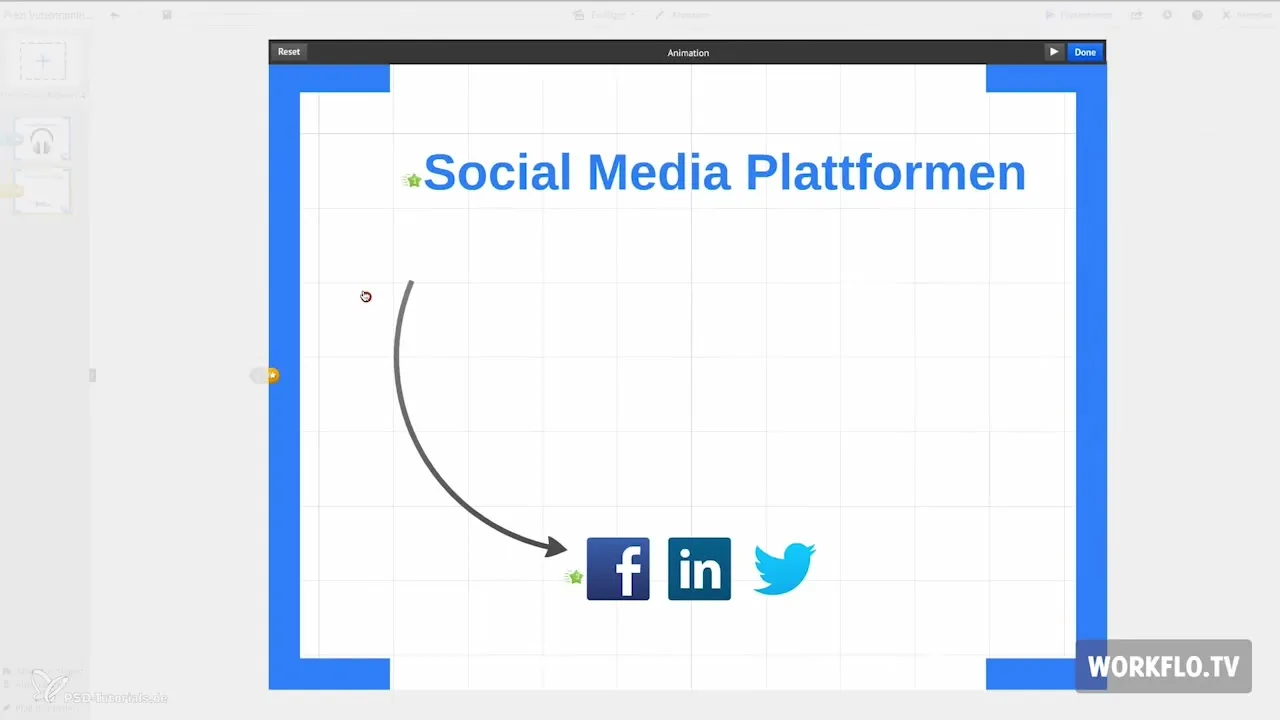
Jeśli chcesz zmienić kolejność wprowadzanych elementów lub popełniłeś błąd, najlepiej jest zacząć od nowa. W tym celu ponownie kliknij ikonę ołówka, a następnie gwiazdkę, a następnie wybierz opcję „Reset” u góry. Przywróci to Twój wybór, dzięki czemu będziesz mógł dokonać nowego wyboru i zaaranżować wszystko według swoich upodobań.
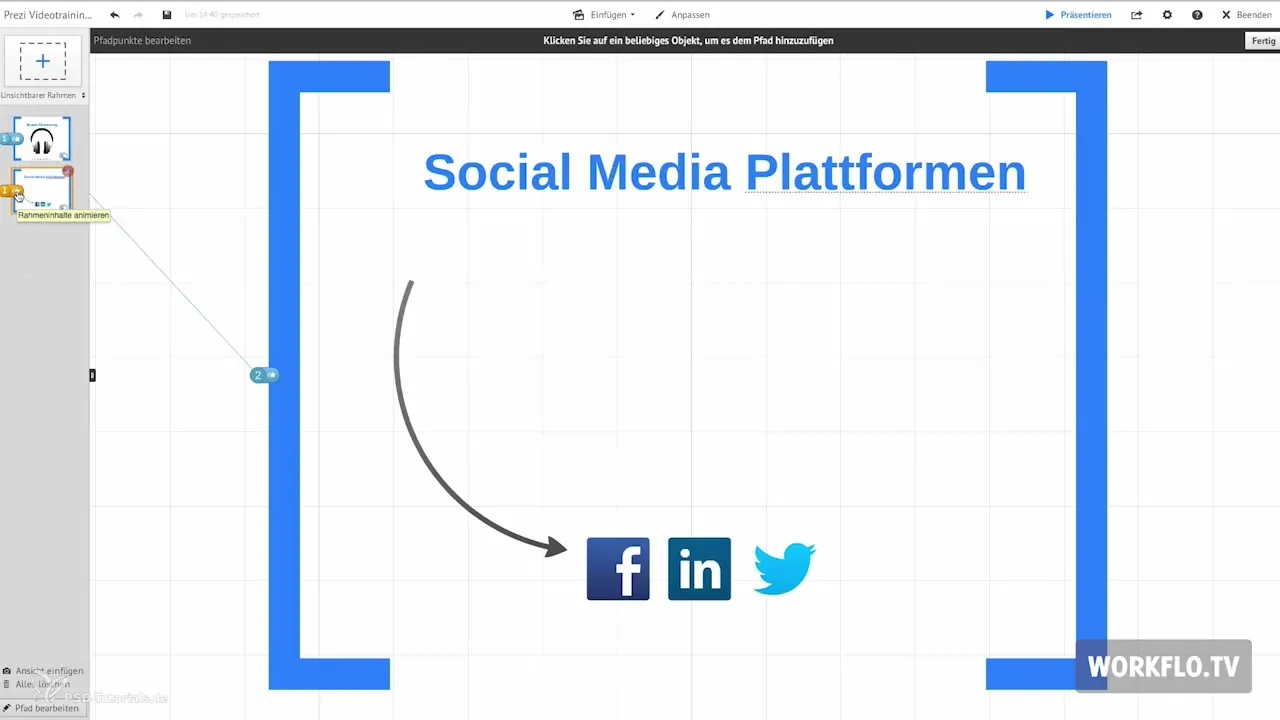
Podsumowanie – Prezi: Wykorzystanie efektu Fade-in
Efekt Fade-in w Prezi to doskonały sposób na uatrakcyjnienie Twoich prezentacji. Możesz wygodnie wprowadzać obiekty jeden po drugim i masz możliwość edytowania lub resetowania tego wyboru w dowolnym momencie. Dzięki tym funkcjom Twoja prezentacja będzie nie tylko bardziej atrakcyjna, ale także zwiększy się uwaga Twojej publiczności.
Najczęściej zadawane pytania
Jak działa efekt Fade-in w Prezi?Efekt Fade-in stopniowo wprowadza wybrane obiekty w obrębie ramki.
Czy mogę wprowadzić kilka obiektów z efektem Fade-in?Tak, możesz skopiować kilka obiektów i następnie wprowadzić je jeden po drugim.
Co zrobić, jeśli nie chcę wprowadzać jednego z obiektów?Możesz kliknąć na ołówek i gwiazdkę, aby zmienić wybór i wybrać odpowiedni obiekt.
Jak zmienić kolejność wprowadzanych elementów?Najlepiej resetować wybór i ponownie wybierać pożądane obiekty w odpowiedniej kolejności.
Jak mogę zresetować moje zmiany?Kliknij ikonę ołówka, następnie gwiazdkę i wybierz opcję „Reset” u góry, aby wszystko zresetować.


